

Under dette emne beskrives, hvordan opdateringer til operativsystemet konfigureres, overføres og installeres fra en fil via Settings Editor.
Den hentede opdateringspakke til operativsystemet er kumulativ. Det betyder, at pakken inkluderer alle forrige programrettelser.
Operativsystemopdateringerne kan hentes via: https://downloads.cpp.canon/.
Operativsystemopdateringerne består af flere filer. Dette kaldes en opdateringspakke. Alle filer skal installeres. Dette kan gøres samtidigt.
Opdateringer kan kun installeres samtidig i den rækkefølge, du ønsker fra mark 8.1.3. Hvis dit system har en lavere mark-version, skal du følge den korrekte rækkefølge (det 5-cifret tal i begyndelsen af filnavnet fra lav til høj) for at undgå fejl.
Printeren virker under installationen af opdateringer til operativsystemet. Det er kun for at afslutte installationen at det kan være nødvendigt at genstarte systemet.
Du skal have adgangsrettigheder: [Adgang til installationsopgaver].
Hent opdateringspakken til operativsystemet for [Version af printersoftware] til din printer (f.eks. v8.5.2.0) via https://downloads.cpp.canon/.
Åbn Settings Editor, og gå til: .
 Fanen [Softwareopdateringer]
Fanen [Softwareopdateringer] Gå til [Operativsystemopdateringer].
Klik på [Konfigurer].
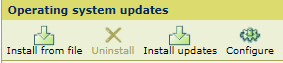 Menuen [Operativsystemopdateringer]
Menuen [Operativsystemopdateringer] Brug [Placering af opdateringer] indstillingen til at [ingen].
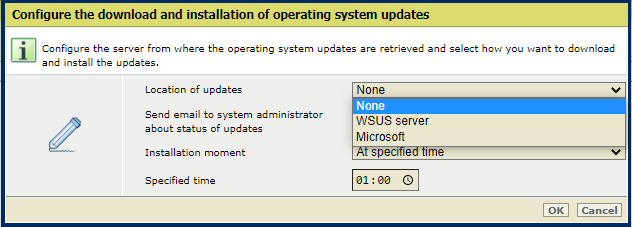 [Konfigurer overførsel og installation af opdateringer til operativsystemet]
[Konfigurer overførsel og installation af opdateringer til operativsystemet] Brug [Installationstidspunkt] til at vælge installationstidspunktet.
[Med det samme]: PRISMAsync Print Server installerer opdateringerne til operativsystemet, når de er tilgængelige. Printeren bliver ved med at virke. For at afslutte installationen, genstartes der muligvis.
[På angivet tidspunkt]: PRISMAsync Print Server installerer opdateringerne til operativsystemet på det tidspunkt, du angiver. Printeren bliver ved med at virke. For at afslutte installationen, genstartes der muligvis.
[Manuelt]: Du installerer opdateringer til operativsystemet manuelt, når de er tilgængelige. Printeren bliver ved med at virke. Hvis en genstart er nødvendig for at afslutte installationen, vises et genstartsikon på skærmen:
 kontrolpanel
kontrolpanel
 PRISMAsync Remote Manager
PRISMAsync Remote Manager
 Settings Editor
Settings Editor
Du skal genstarte systemet manuelt.
Vælg [Send e-mail til systemadministrator om status for opdateringer] for blive oplyst via e-mail om installationsprocessens status. Systemadministratorer med adgangsrettigheder: [Fuld adgang til administrationsopgaver], der har en konfigureret e-mailadresse, modtager disse e-mails.
Du modtager en e-mail, når følgende status er nået:
Når du vælger [Manuelt] indstillingen [Installationstidspunkt], modtager du en e-mail, når systemet skal genstartes for at afslutte installationen.
Du modtager en e-mail, når opdateringerne til operativsystemet installeres.
Du modtager en e-mail, når opdateringerne til operativsystemet er installeret.
Klik på [OK].
Åbn Settings Editor, og gå til: .
 Fanen [Softwareopdateringer]
Fanen [Softwareopdateringer] Gå til [Operativsystemopdateringer].
Kontroller, om opdateringen allerede er installeret: Sammenlign "kb"-nummeret fra opdateringen med installerede opdateringers "kb"-nummer. Hvis opdateringen allerede er installeret, skal du ikke installere den igen.
Klik på [Installér fra fil].
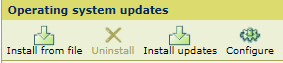 Menuen [Operativsystemopdateringer]
Menuen [Operativsystemopdateringer] Klik på [Vælg en fil] for at navigere til de operativsystemopdateringer, der skal installeres.
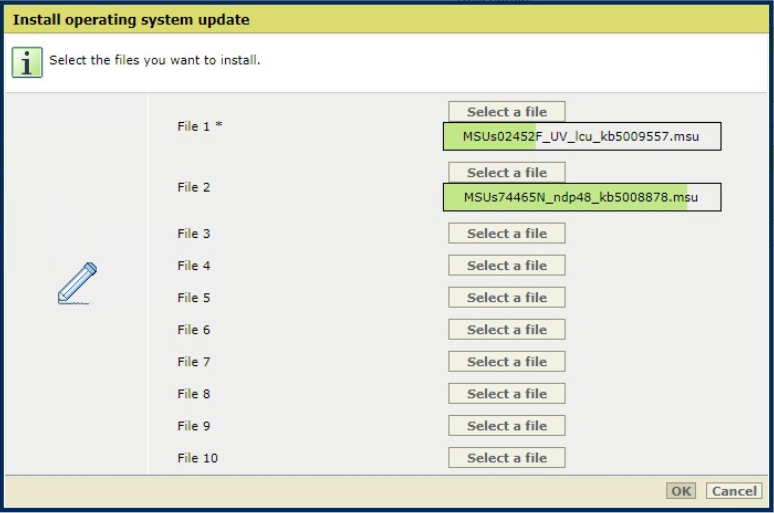 [Installér opdatering af operativsystem ]
[Installér opdatering af operativsystem ] Klik på [OK] for at overføre den valgte fil til printeren.
Varighed af overførsels- og valideringsprocessen afhænger af opdateringens størrelse. Genstart ikke systemet under denne proces.
Forberedelsesprocessen kan tage meget længere, når McAfees integritetskontrol-indstillingen er tilgængelig og aktiv på printeren.
Når opdateringen er overført, skal du klikke på [OK] for at starte forberedelse.
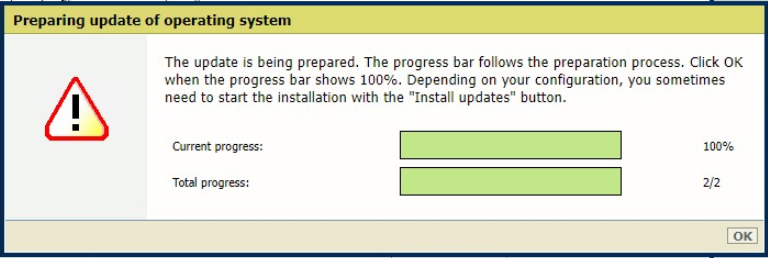 [Forbereder opdatering af operativsystem]
[Forbereder opdatering af operativsystem] Klik på [OK] når statuslinjen viser 100 %. Afhængigt af din konfiguration starter systemet enten automatisk installationen, eller kræver at du starter installationen med [Installér opdateringer] -knappen.
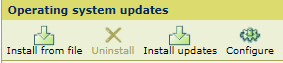 Menuen [Operativsystemopdateringer]
Menuen [Operativsystemopdateringer] For at færdiggøre installationen skal systemet muligvis genstartes. Afhængigt af din konfiguration genstarter systemet automatisk, eller også vises et genstartsikon på skærmen, som kræver at du gør det manuelt.